在vue+webpack中公用一個元件問題(詳細教學)
這篇文章主要介紹了在vue webpack實際開發中出現兩個或多個選單公用一個元件的解決方案,需要的朋友可以參考下
在vue的實際開發中往往會遇到公用一個元件的問題,例如有一個選單中的兩個按鈕,點擊每個按鈕調用的是同一個元件,其內容是根據路由的參數的不同來請求不同的內容。
第一步,先新建一個vue webpack vuecli的demo,如下操作:
全域安裝vue-cli,vue-cil是vue的鷹架工具,安裝指令:
npm install -g vue-cli
第二步,進入到工程目錄中,建立一個vuedemo的資料夾工程,如下兩步操作:
cd vue_test_project //进入vue_test_project目录下 vue init webpack vuedemo //在vue_test_project目录下创建一个vuedemo工程
輸入這個指令之後,會出現一些提示,是什麼不用管,一直按回車即可。
第三步,如下操作:
cd vuedemo npm install
執行npm install需要一點時間,因為會從伺服器上下載程式碼啦之類的。並且在執行過程中會有一些警告訊息。不用管,等著就是了。如果長時間沒有回應,就ctrl c停止掉,然後再執行一次即可。
最後一步,操作如下:
npm run dev
在運行了npm run dev之後,會自動開啟一個瀏覽器窗口,就可以看到實際的效果了。這個demo就創建好了。現在就在這個demo中加入一些內容,修改成如下:
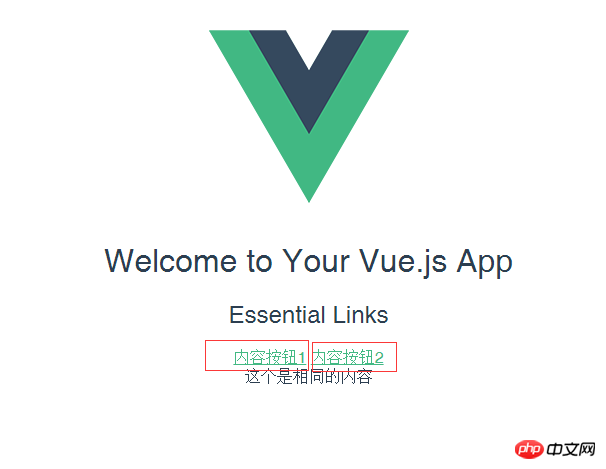
修改HelloWorld.vue的內容為如下:
<template>
<p class="hello">
<h1>{{ msg }}</h1>
<h2>Essential Links</h2>
<p class="btn">
<router-link :to="{name:'content',params:{differId:'con1'}}">内容按钮1</router-link>
<router-link :to="{name:'content',params:{differId:'con2'}}">内容按钮2</router-link>
</p>
<router-view></router-view>
</p>
</template>
<script>
export default {
name: 'HelloWorld',
data () {
return {
msg: 'Welcome to Your Vue.js App'
}
}
}
</script>
<style scoped>
h1, h2 {
font-weight: normal;
}
ul {
list-style-type: none;
padding: 0;
}
li {
display: inline-block;
margin: 0 10px;
}
a {
color: #42b983;
}
</style>路由router下的index .html的修改為如下:
import Vue from 'vue'
import Router from 'vue-router'
import HelloWorld from '@/components/HelloWorld'
import content from '@/components/conDetail'
Vue.use(Router)
export default new Router({
routes: [
{
path: '/',
name: 'HelloWorld',
component: HelloWorld,
children:[
{name:'content',path:'content/:differId',component:content}
]
}
]
})現在創建一個conDetail.vue了,如下:
<template>
<p class="same">
这个是相同的内容
<p class="conlist">
<template v-for="item in items">
<p>{{item.con}}</p>
</template>
</p>
</p>
</template>
<script>
export default {
name: 'conDetail',
data () {
return {
msg: '',
differIdType:'',
conlist:[
{'con':'这是第一个内容按钮的内容1'},
{'con':'这是第一个内容按钮的内容2'}
],
items:[],
}
},
mounted(){
this.differIdType = this.$route.params.differId == 'con1' ? '0' : '1';
if(this.differIdType == 0){
this.items = this.conlist;
}else{
this.items = [];
}
},
watch:{
$route:function(to,from){
this.differIdType = to.params.differId == 'con1' ? '0' : '1';
if(this.differIdType == 0){
this.items = this.conlist;
}else{
this.items = [];
}
}
}
}
</script>
<style>
</style>結果就是,當點擊內容按鈕1,出現了物件的內容,點擊內容按鈕2 ,出現對應的內容。當然我這兒寫的是點擊按鈕2的時候,其items的內容為空數組。這兒也使用了$route的監聽。
復用元件時,想對路由參數的變化作出回應的話,你可以簡單地watch(監控變化) $route 物件:
const User = {
template: '...',
watch: {
'$route' (to, from) {
// 对路由变化作出响应...
}
}
}或使用2.2 中引入的beforeRouteUpdate 守衛:
const User = {
template: '...',
beforeRouteUpdate (to, from, next) {
// react to route changes...
// don't forget to call next()
}
}上面是我整理給大家的,希望未來會對大家有幫助。
相關文章:
以上是在vue+webpack中公用一個元件問題(詳細教學)的詳細內容。更多資訊請關注PHP中文網其他相關文章!

熱AI工具

Undresser.AI Undress
人工智慧驅動的應用程序,用於創建逼真的裸體照片

AI Clothes Remover
用於從照片中去除衣服的線上人工智慧工具。

Undress AI Tool
免費脫衣圖片

Clothoff.io
AI脫衣器

Video Face Swap
使用我們完全免費的人工智慧換臉工具,輕鬆在任何影片中換臉!

熱門文章

熱工具

記事本++7.3.1
好用且免費的程式碼編輯器

SublimeText3漢化版
中文版,非常好用

禪工作室 13.0.1
強大的PHP整合開發環境

Dreamweaver CS6
視覺化網頁開發工具

SublimeText3 Mac版
神級程式碼編輯軟體(SublimeText3)
 vue中怎麼用bootstrap
Apr 07, 2025 pm 11:33 PM
vue中怎麼用bootstrap
Apr 07, 2025 pm 11:33 PM
在 Vue.js 中使用 Bootstrap 分為五個步驟:安裝 Bootstrap。在 main.js 中導入 Bootstrap。直接在模板中使用 Bootstrap 組件。可選:自定義樣式。可選:使用插件。
 vue怎麼給按鈕添加函數
Apr 08, 2025 am 08:51 AM
vue怎麼給按鈕添加函數
Apr 08, 2025 am 08:51 AM
可以通過以下步驟為 Vue 按鈕添加函數:將 HTML 模板中的按鈕綁定到一個方法。在 Vue 實例中定義該方法並編寫函數邏輯。
 vue中的watch怎麼用
Apr 07, 2025 pm 11:36 PM
vue中的watch怎麼用
Apr 07, 2025 pm 11:36 PM
Vue.js 中的 watch 選項允許開發者監聽特定數據的變化。當數據發生變化時,watch 會觸發一個回調函數,用於執行更新視圖或其他任務。其配置選項包括 immediate,用於指定是否立即執行回調,以及 deep,用於指定是否遞歸監聽對像或數組的更改。
 vue多頁面開發是啥意思
Apr 07, 2025 pm 11:57 PM
vue多頁面開發是啥意思
Apr 07, 2025 pm 11:57 PM
Vue 多頁面開發是一種使用 Vue.js 框架構建應用程序的方法,其中應用程序被劃分為獨立的頁面:代碼維護性:將應用程序拆分為多個頁面可以使代碼更易於管理和維護。模塊化:每個頁面都可以作為獨立的模塊,便於重用和替換。路由簡單:頁面之間的導航可以通過簡單的路由配置來管理。 SEO 優化:每個頁面都有自己的 URL,這有助於搜索引擎優化。
 vue.js怎麼引用js文件
Apr 07, 2025 pm 11:27 PM
vue.js怎麼引用js文件
Apr 07, 2025 pm 11:27 PM
在 Vue.js 中引用 JS 文件的方法有三種:直接使用 <script> 標籤指定路徑;利用 mounted() 生命週期鉤子動態導入;通過 Vuex 狀態管理庫進行導入。
 vue返回上一頁的方法
Apr 07, 2025 pm 11:30 PM
vue返回上一頁的方法
Apr 07, 2025 pm 11:30 PM
Vue.js 返回上一頁有四種方法:$router.go(-1)$router.back()使用 <router-link to="/"> 組件window.history.back(),方法選擇取決於場景。
 vue遍歷怎麼用
Apr 07, 2025 pm 11:48 PM
vue遍歷怎麼用
Apr 07, 2025 pm 11:48 PM
Vue.js 遍歷數組和對像有三種常見方法:v-for 指令用於遍歷每個元素並渲染模板;v-bind 指令可與 v-for 一起使用,為每個元素動態設置屬性值;.map 方法可將數組元素轉換為新數組。
 vue的div怎麼跳轉
Apr 08, 2025 am 09:18 AM
vue的div怎麼跳轉
Apr 08, 2025 am 09:18 AM
Vue 中 div 元素跳轉的方法有兩種:使用 Vue Router,添加 router-link 組件。添加 @click 事件監聽器,調用 this.$router.push() 方法跳轉。






